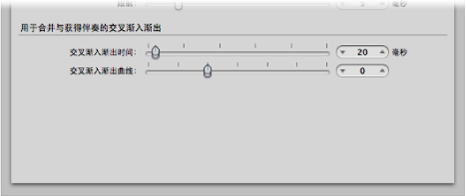合并音频片段
合并音频片段是非破坏性操作,因为 Logic Pro 会始终为合并的音频素材(有此称为缩混)创建新的文件。
这个新的音频文件储存在您的硬盘上(项目文件夹内),并会自动添加到音频媒体夹。合并后的片段替换原片段。
没有缩混情况
如果同一轨道上一行中的多个片段(单声道或立体声)是用剪刀工具从某个片段中剪切而来的,则不会发生缩混。在这种情况下,在整个区域内只创建一个片段。这样将达到预期效果,且不会占用额外的磁盘空间。
备注: 即使片段之间有空隙,Logic Pro 也能够识别关联片段。决定因素是编配区域中片段的相关位置与基础音频文件中片段的相关位置对应。
尝试将声相相反的两条轨道上的片段混合时,不会发生缩混,因为所产生的两个缩混文件将与原音频文件(在片段所在区域)相同。
通过削波扫描实现真正缩混
如果将两条或多条轨道上的音频数据(片段上)合并,则各条轨道上的当前声相和音量值将定义新音频文件的声相和音量设置。
如果要合并立体声音频文件的两侧(两条轨道上各自的单声通道),首先将组件单声道侧的声相控制分别设置为强制向左和强制向右。
在数码削波扫描(削波扫描)和缩混完成之后,Logic Pro 会用包含整个缩混音频文件的片段替换先前所选片段。
如果您改变了对缩混的想法,您可以使用“编辑”>“撤销”功能 (Command-Z) 来恢复原始音频片段。如果这样做,系统会询问您是想保留还是要删除新创建的混合音频文件。如果选择保留,它们会保留在音频媒体夹中,并且可以进一步使用和处理。
在缩混过程中,32 位分辨率的削波扫描功能确保可能的最高色阶,而不需削波。